
| 阿里云新购续费99元/年云服务器,不限新老,点击抢购 | 腾讯云服务器新老用户同享特惠:点击立即抢购 |
| 阿里云中小企业特惠:领无门槛代金券,最高5580元 | 腾讯云轻量服务器2核2G3M仅88元/年,爆款抢购中 |
| 阿里云双11活动阿里云爆款产品特惠 | 腾讯云3年/5年高性价比云服务器,限时特惠中 |
宝塔面板是一款简单好用的服务器运维面板管理软件,支持一键LAMP/LNMP/集群/监控/网站/FTP/数据库/JAVA等100多项服务器管理功能。
无论你是云服务器新手还是老手,安装宝塔面板之后,都能让你管理云服务器更加简单方便,你可以轻松搭建多个站点,以及进行各种配置与应用搭建等等。
轻量应用服务器安装宝塔面板有两种方式:
第一种是直接重置镜像为宝塔面板应用镜像,第二种是重置系统为Linux系统,比如CentOS7.8 ,然后通过宝塔面板的安装命令,安装宝塔面板。
一、阿里云轻量应用服务器如何安装宝塔面板?
第一种方式:重置为宝塔面板应用镜像
首先,将系统镜像重置为宝塔面板,阿里云轻量应用服务器这边的写法是BT-Panel ,如下图

点击左侧的“应用详情”,可以看到需要在防火墙开启8888端口
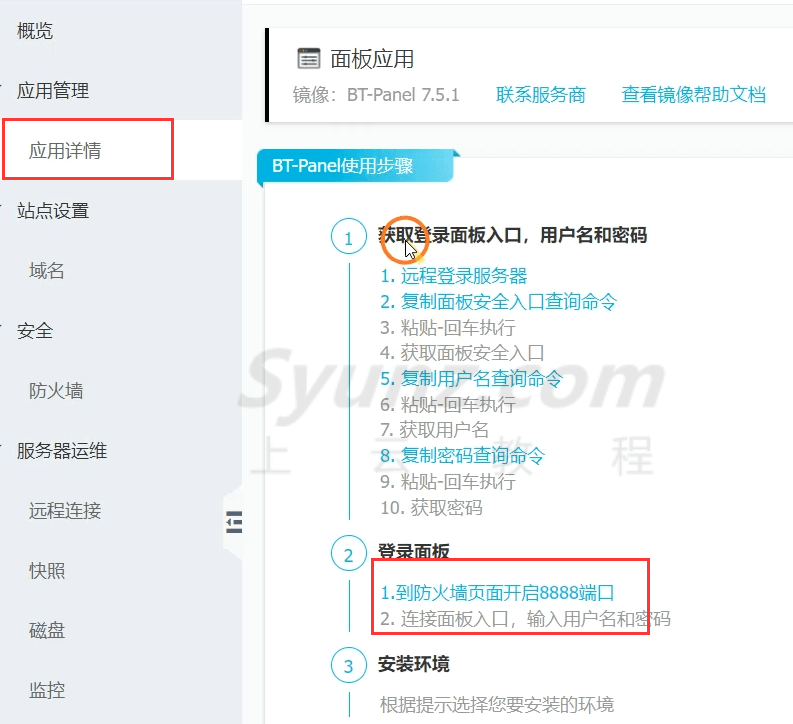
打开防火墙,点击右上角“添加规则”,如下图设置
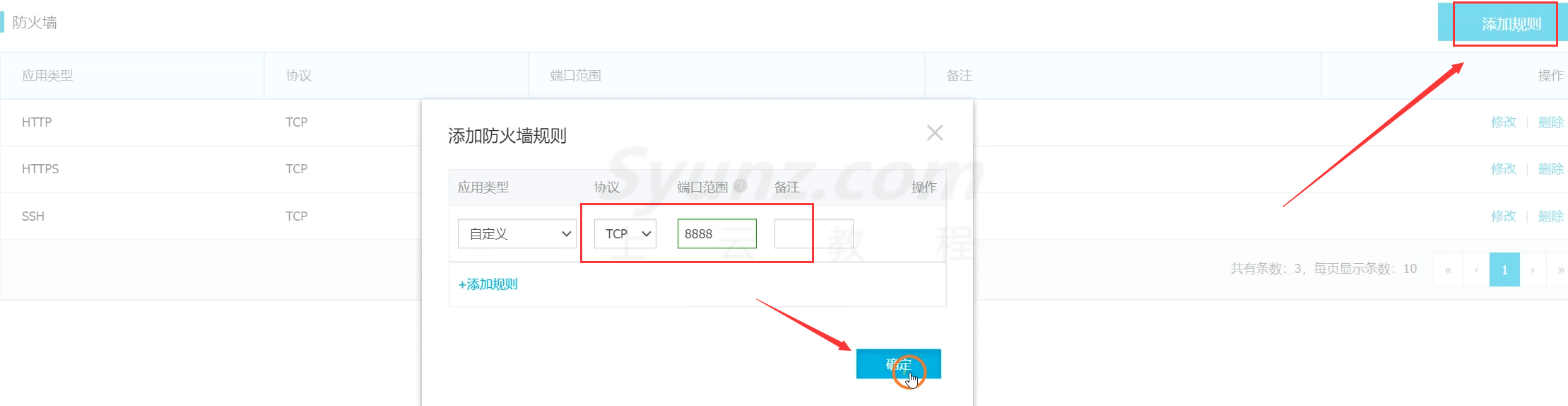
接着,点击左侧的“远程连接”,安装面板信息提示的操作,即复制命令到命令行界面粘贴执行。获取到宝塔面板登录地址,以及初始的用户名和密码。如图
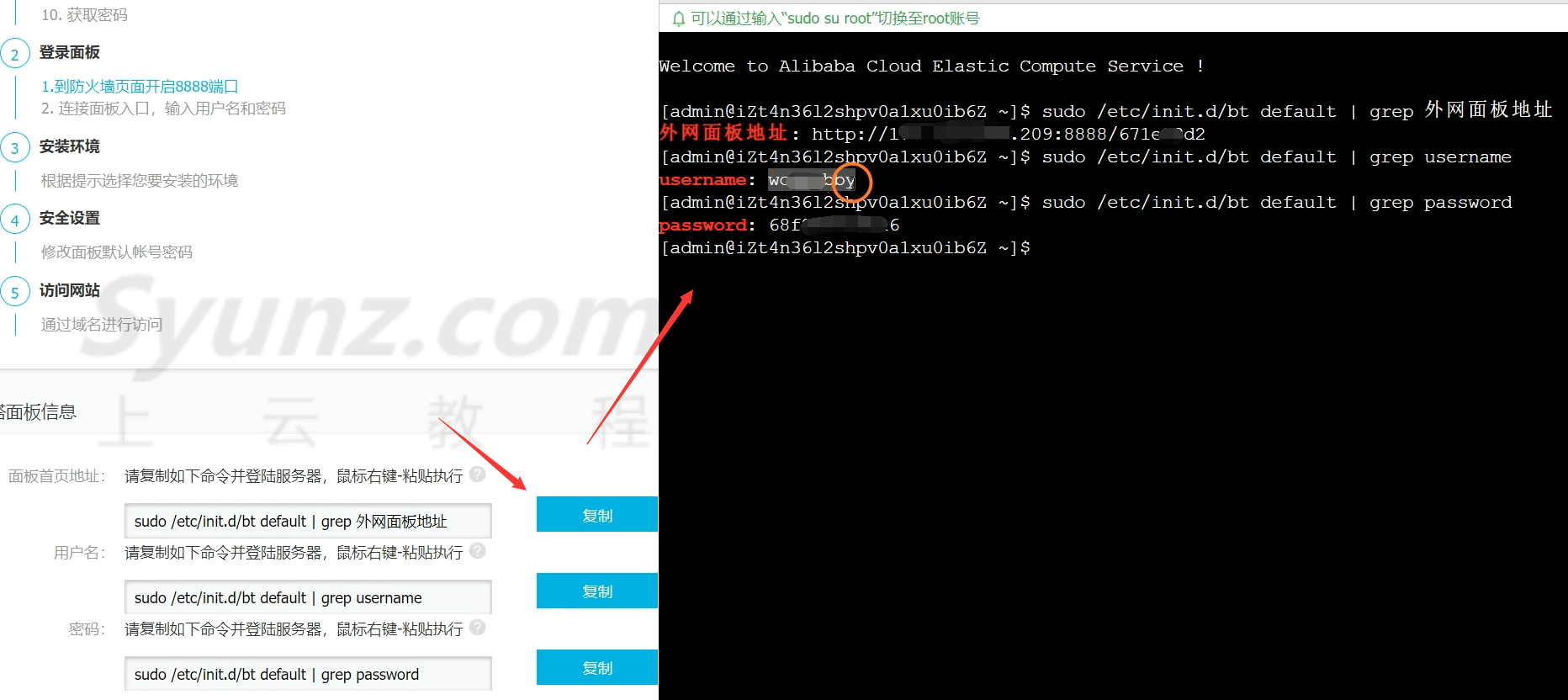
在浏览器地址栏打开面板登录地址,输入用户名和密码,点击登录
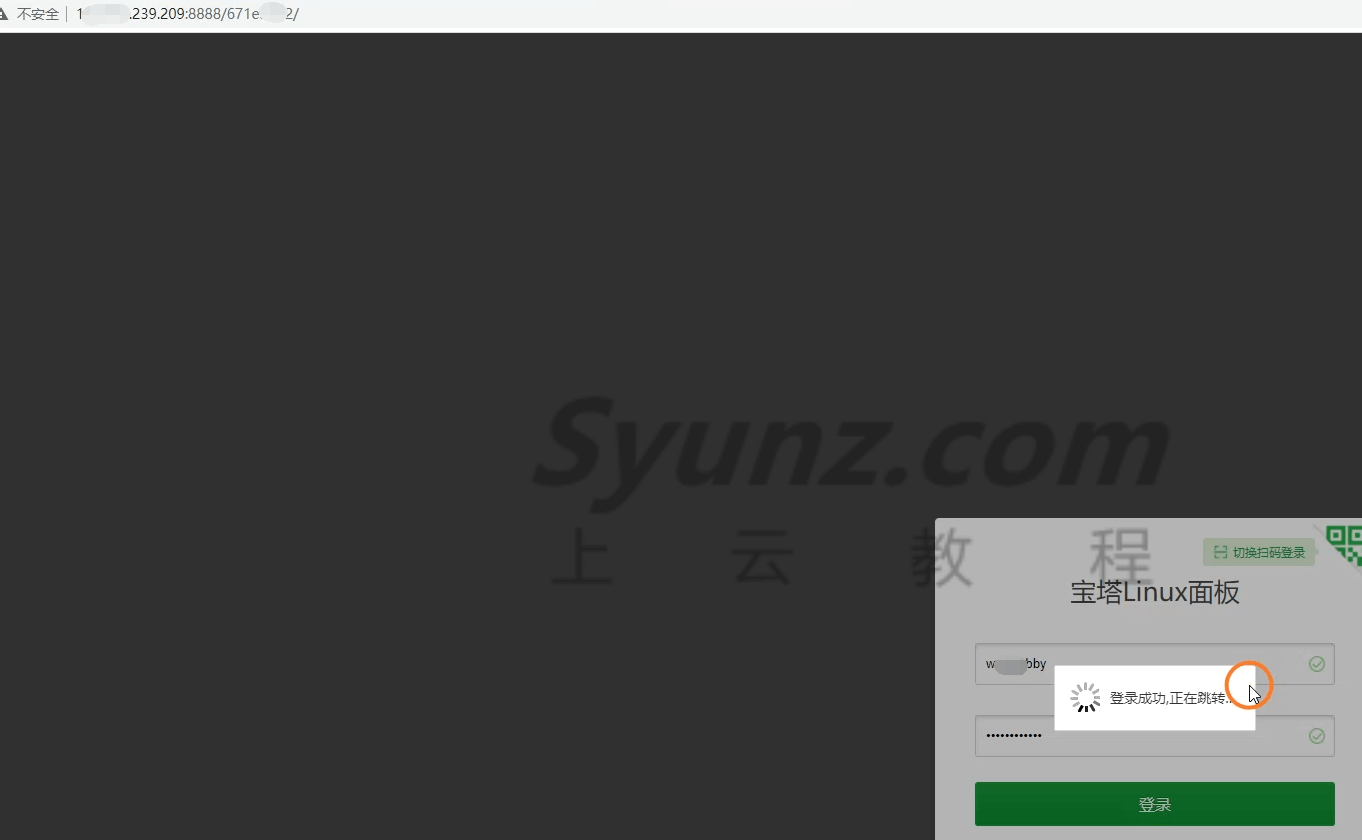
成功登录到宝塔面板
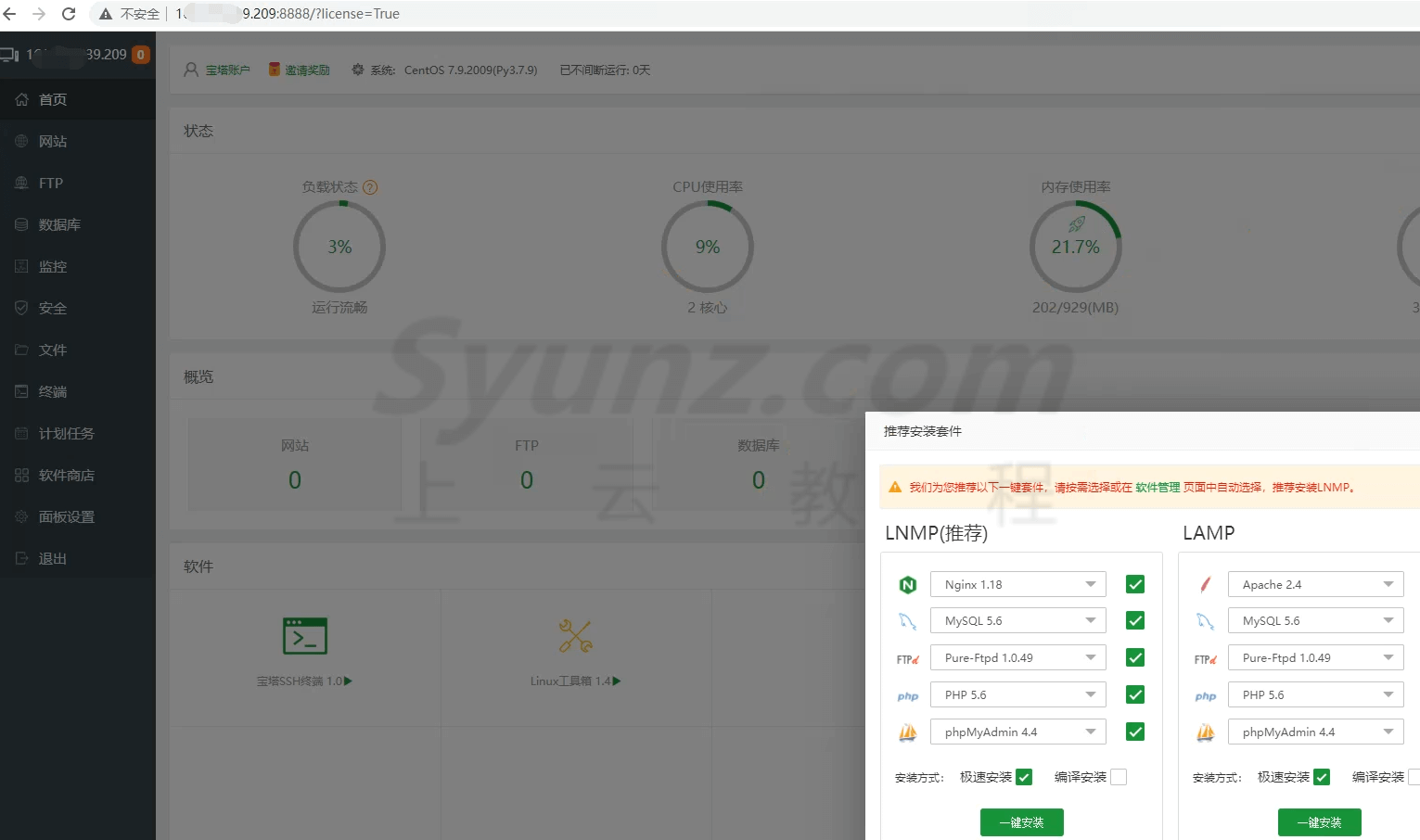
第二种方式:安装CentOS系统,用命令安装宝塔面板
首先将系统重置为CentOS7.6系统,如图

接着,点击左侧的“远程连接”,输入命令sudo -i ,切换到root用户,如下图所示
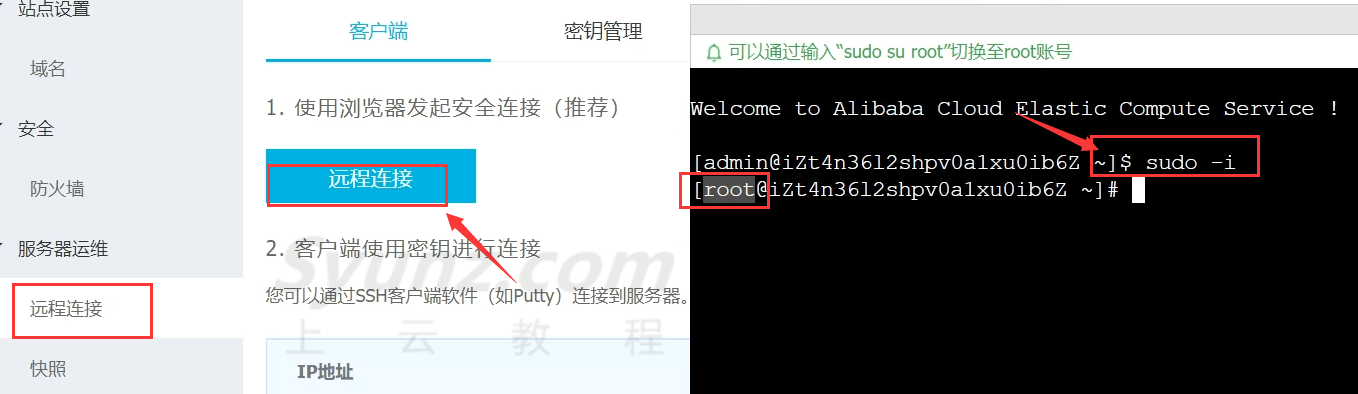
输入宝塔面板的安装命令,按enter键执行。查看:宝塔面板安装命令
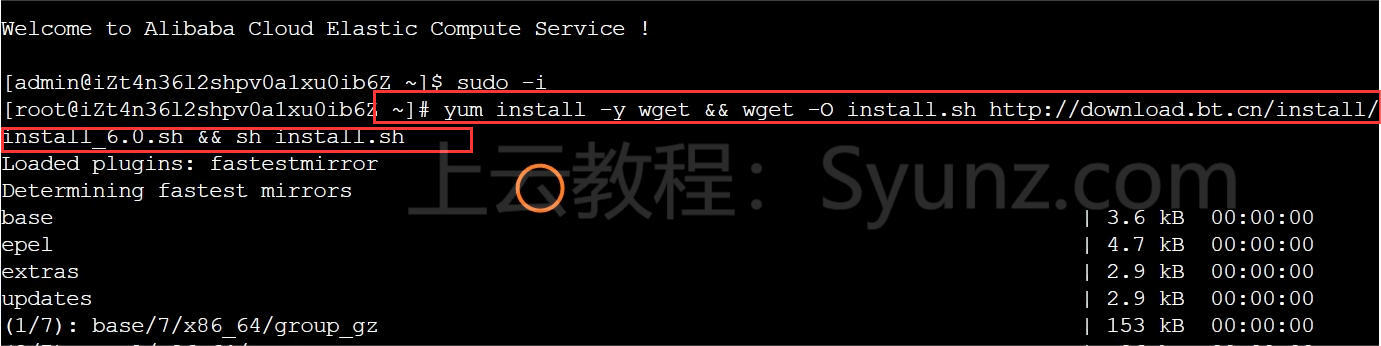
中途会出现一个选项,输入字母“y" ,按enter键,即可继续,如图

(补充说明一点:最近的新版宝塔面板安装后,后面还会出现一个选项,即:“是否确定开启面板SSL?(y/n)”,这里建议输入“n”,先不要开启,进入宝塔面板后,我们再来配置SSL也不迟。因为如果你现在就开启的话,等会输入地址进去宝塔面板的管理后台,你会发现有个红色的安全提示,即如下图所示:
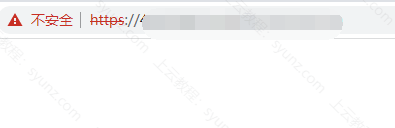
因为必须配置SSL通过https协议访问才行。关于如何开启https,可以查看这篇教程:如何给你的网站申请并部署免费的SSL证书?
)
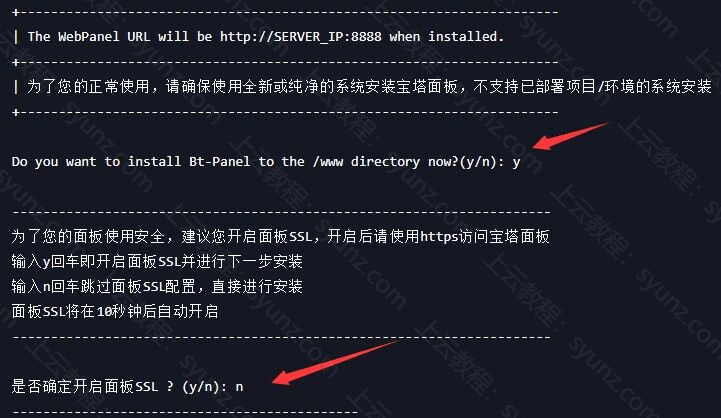
耐心等待安装自动完成,大概需要一两分钟。安装成功后,会显示面板登录地址,以及默认的用户名和密码信息。如图
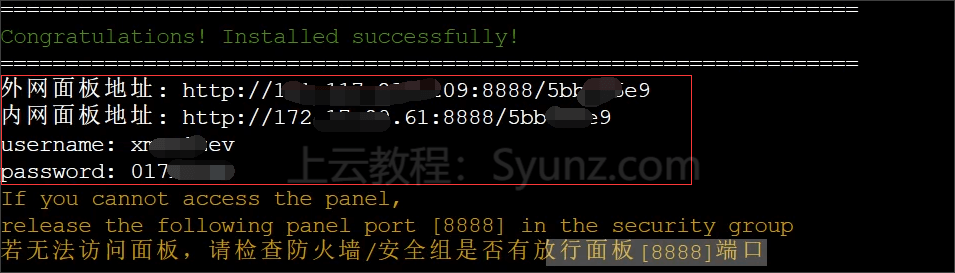
(补充说明一点:在最近的新版宝塔面板中,安装完成后,默认的放行端口是随机的,不一定是8888端口,给出的是哪个端口,你就在安全组放行这个端口即可,比如下图中出现的是13475端口,你就安全组放行这个端口。如果你的是轻量应用服务器,那么在“防火墙”设置里开启这个端口即可。不用担心安全问题,因为这些端口号在宝塔面板后台,你都是可以自由更改的。
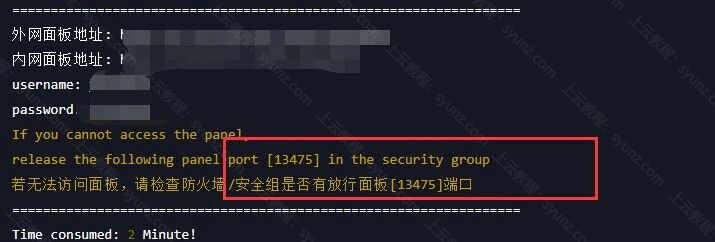
)
接着,打开面板左侧的“防火墙”,点击“添加规则”,如下图设置即可
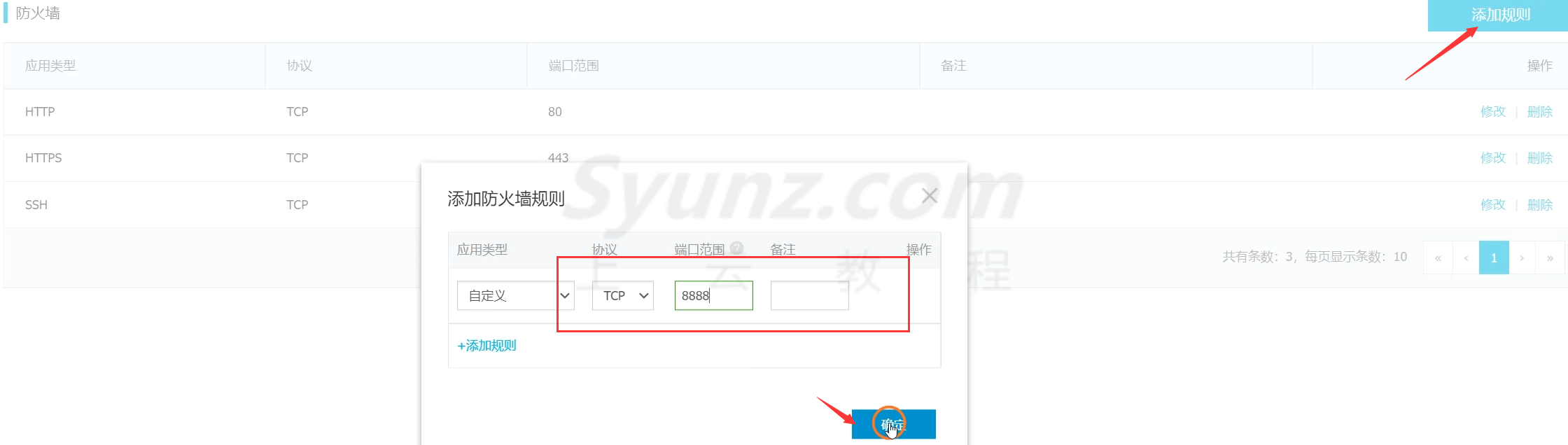
在浏览器的地址栏,打开外网面板登录地址,输入默认的用户名和密码,点击登录,即可成功登录到宝塔面板。
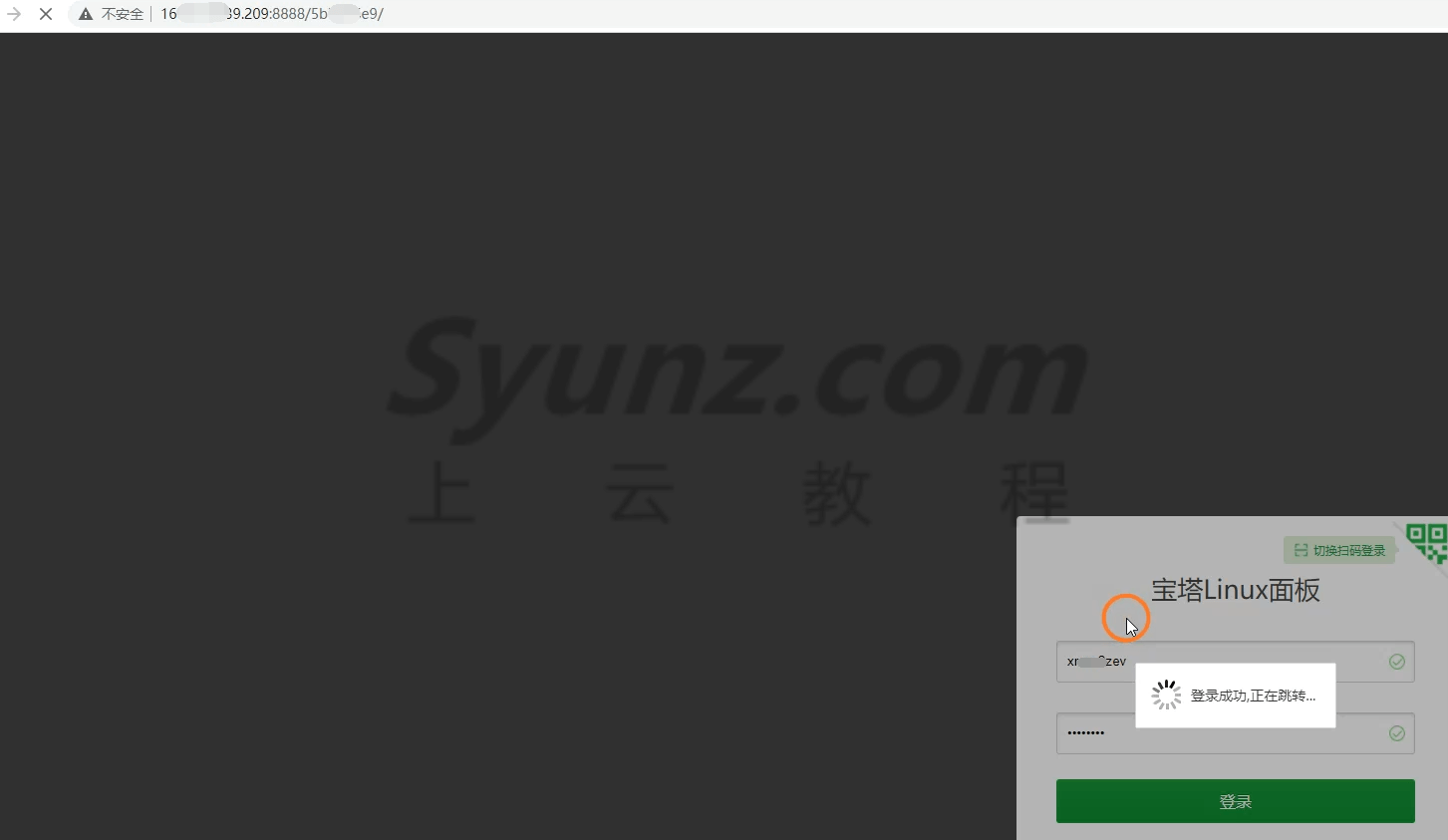
二、腾讯云轻量应用服务器如何安装宝塔面板?
第一种方式:重置为宝塔面板应用镜像
首先将腾讯云轻量应用服务器的镜像,重置为宝塔面板镜像,如图
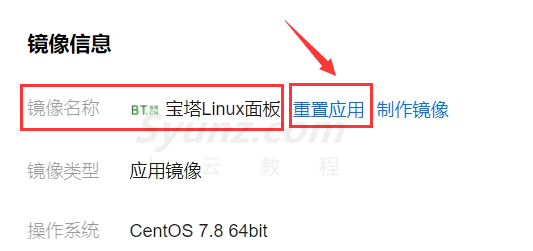
打开应用管理,可以看到需要开启面板默认的端口8888
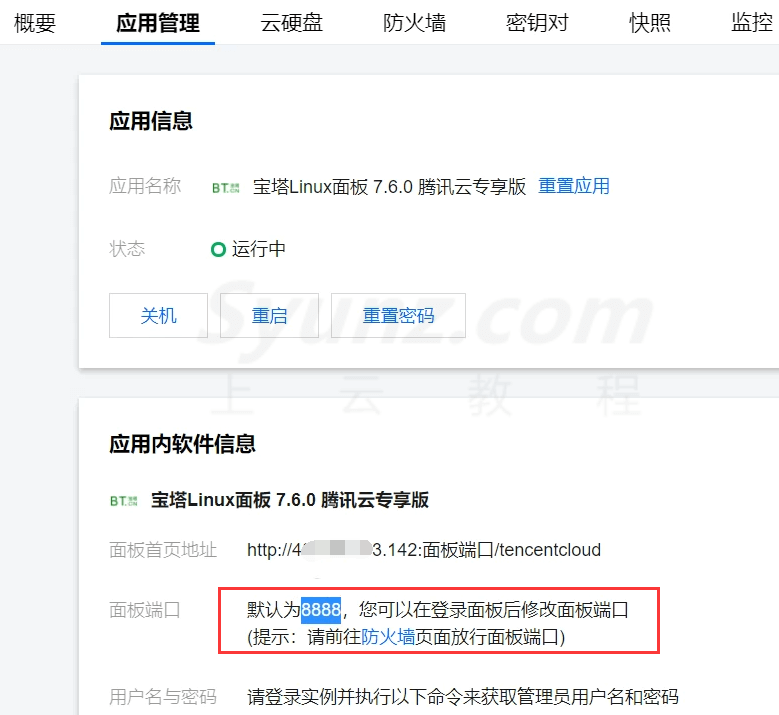
打开“防火墙”,点击“添加规则”,按如图设置即可

接着, 按照面板信息操作,即点击“登录”,输入指定命令获取面板登录地址及用户名和密码。如图所示
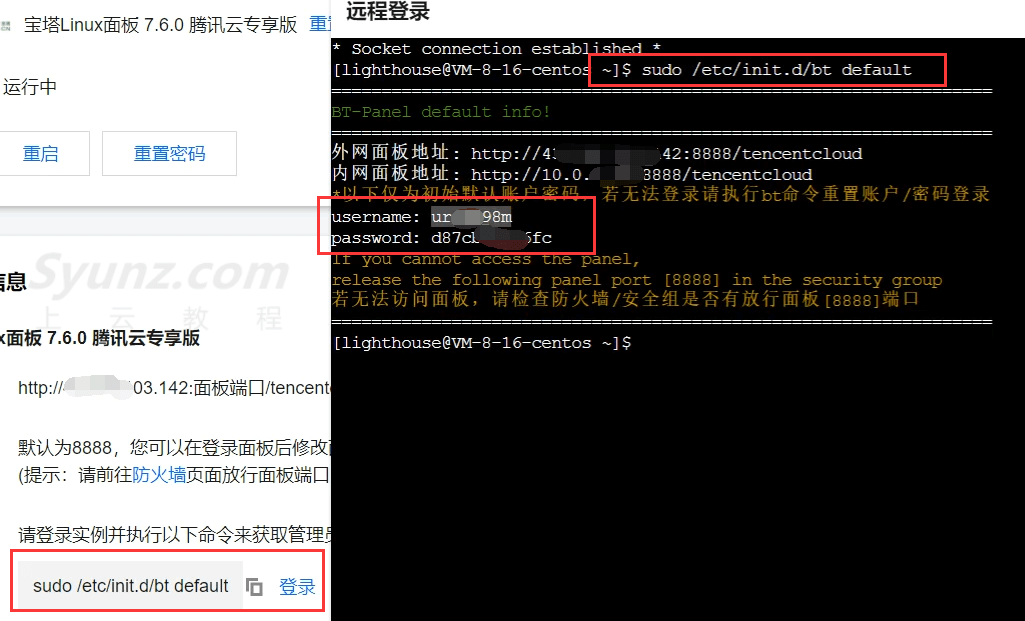
在浏览器地址栏,打开外网面板地址,输入用户名和密码,点击登录。
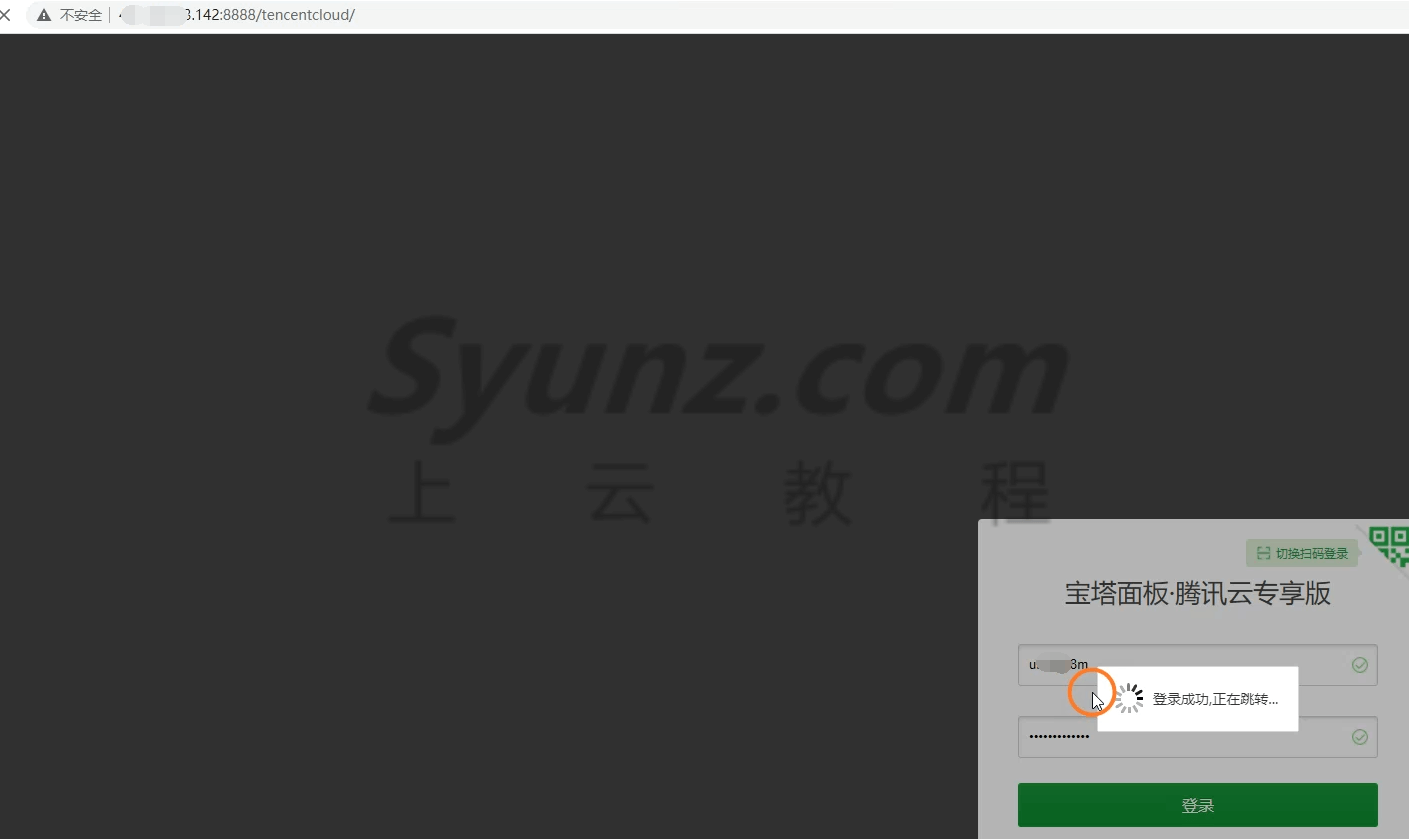
即可成功登录到宝塔面板
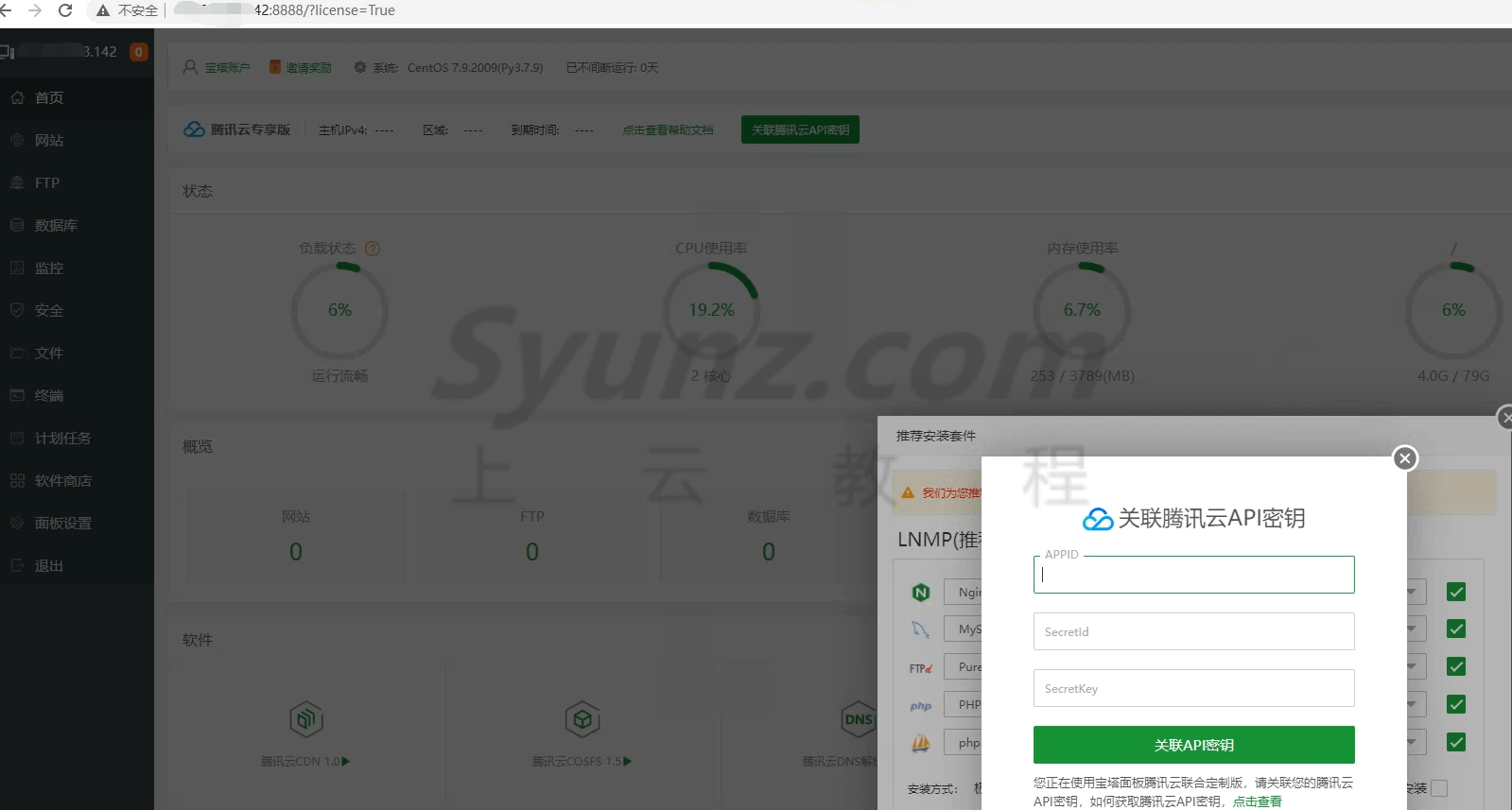
第二种方式:安装CentOS系统,用命令安装宝塔面板
先将系统镜像重置为CentOS系统,如图
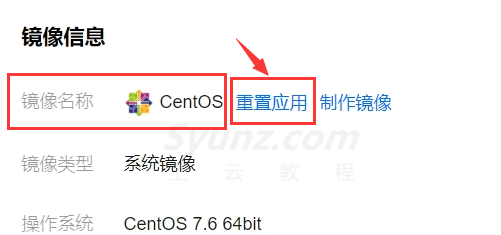
点击一键登录下的“登录”,远程连接到腾讯云轻量应用服务器,输入命令sudo -i ,切换到root用户
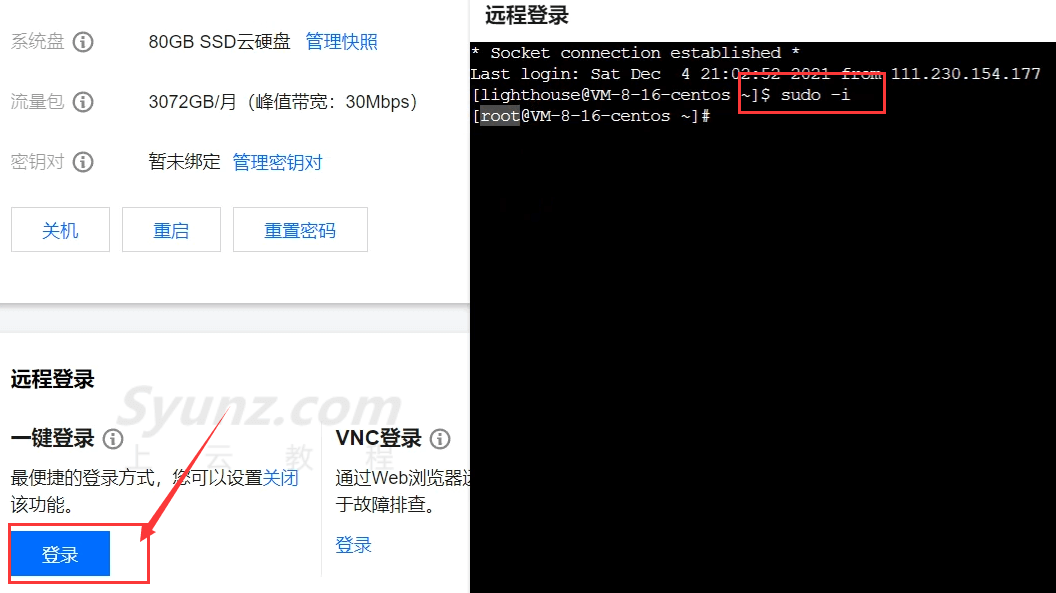
将针对CentOS系统的宝塔面包安装命令,复制到这里来,按enter键执行。这里查看:宝塔面板的安装命令

安装中途会出现一个选项,直接输入字母“y",按enter键,继续

后面就不用管了,就会自动安装宝塔面板
出现如图所示的一行绿色的字,就说明宝塔面板安装成功了。并且会显示宝塔面板的登录地址和用户名 密码。
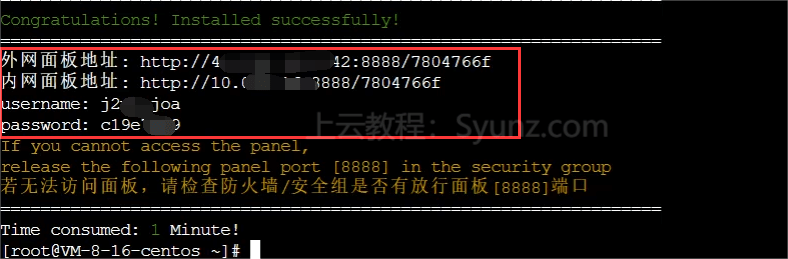
接着还需要去防火墙设置一下,把面板默认端口8888开启。如下图设置即可
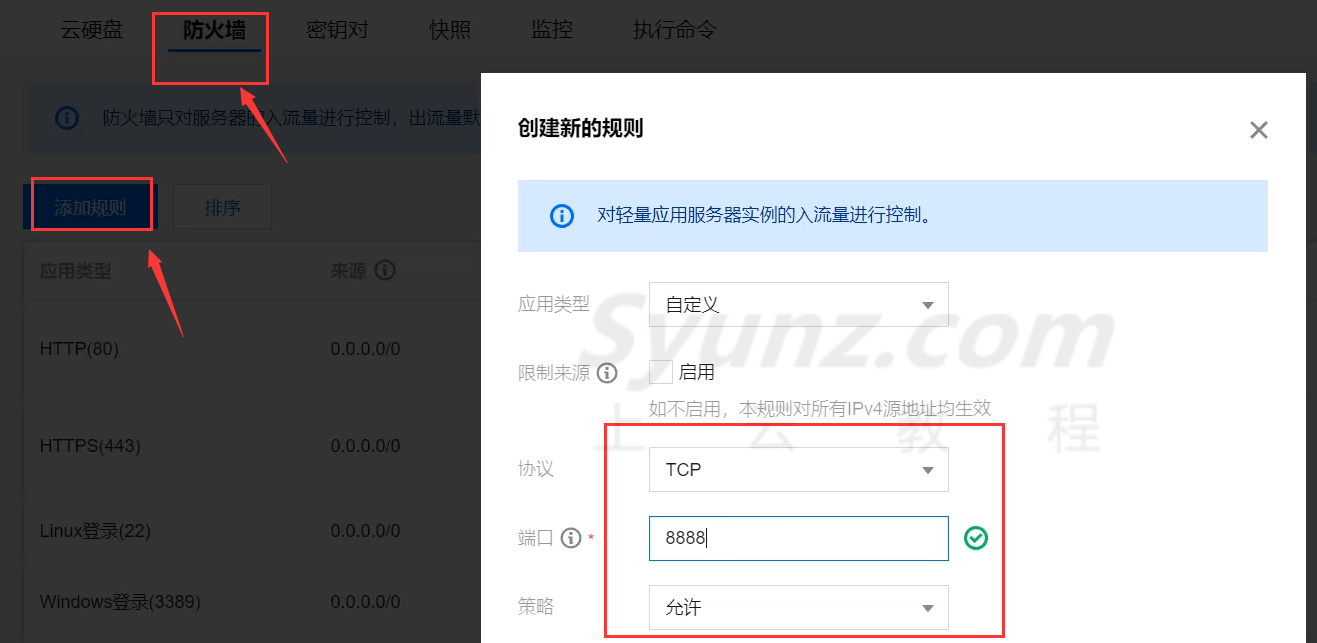
在浏览器地址栏打开外网面板登录地址,输入用户名和密码,点击登录
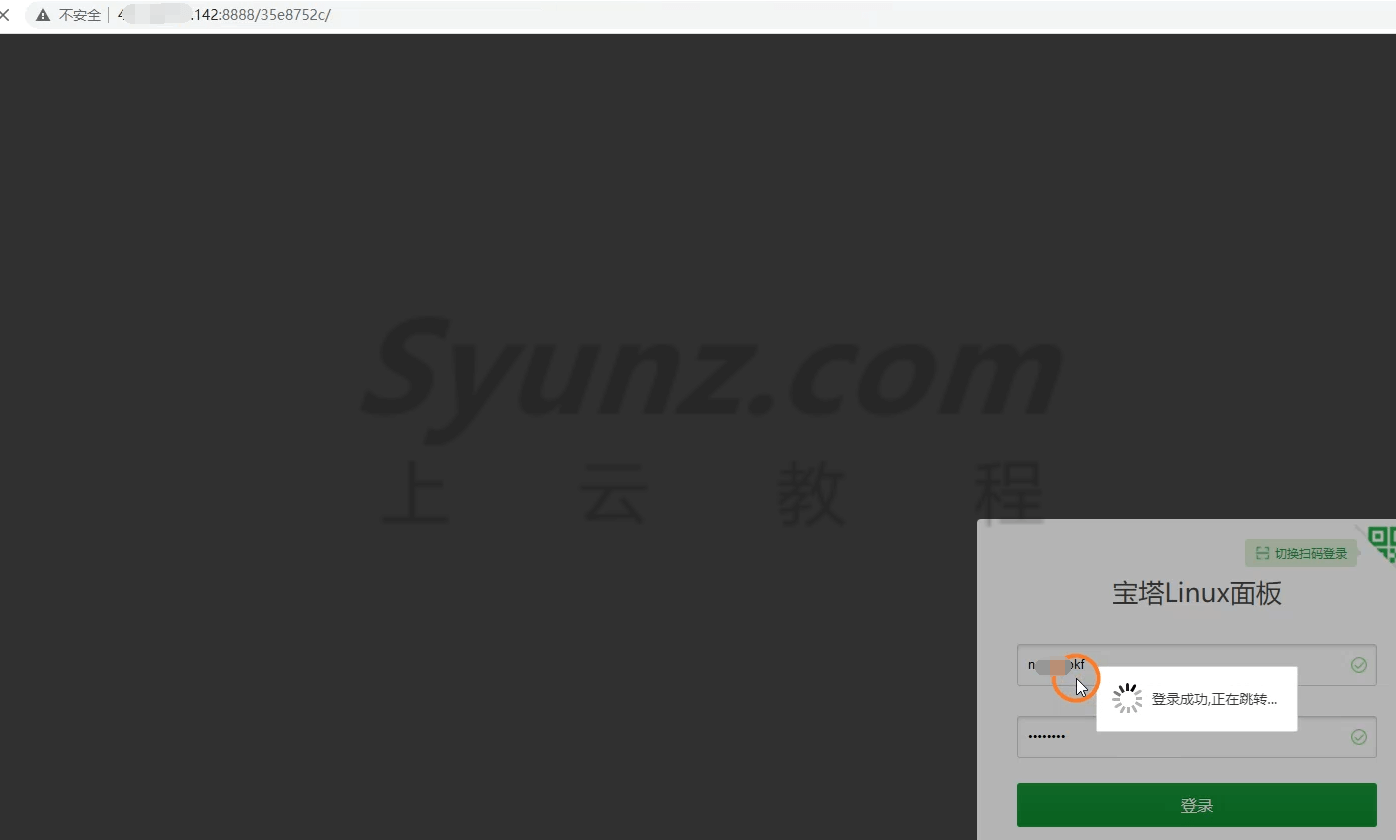
就能成功登录到宝塔面板了。
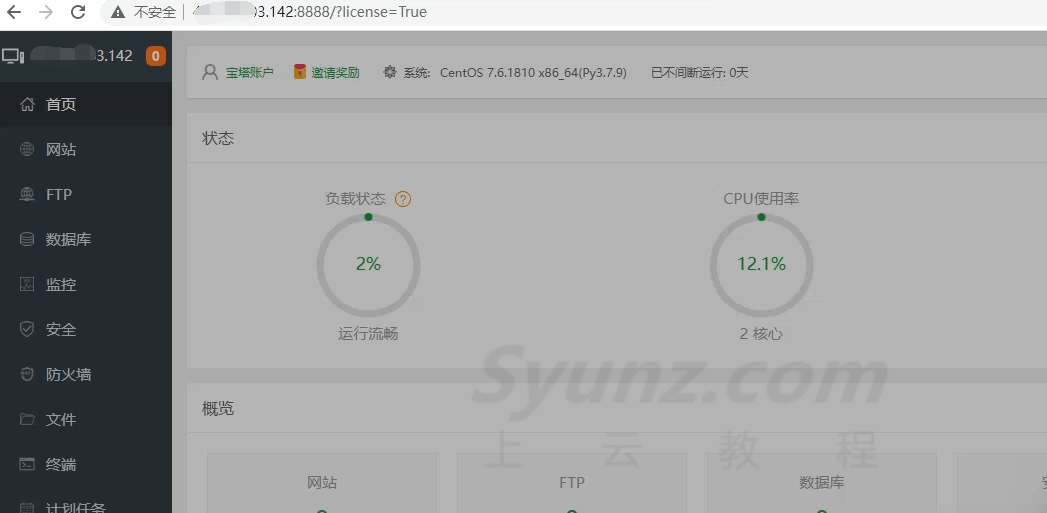
忘记面板登录信息怎么办
提示:如果忘了宝塔面板的登录地址,以及默认的用户名和密码。可以远程登录云服务器后,在命令行界面输入bt 调出菜单选项 ,再输入数字14 , 即可查看面板信息。如图所示
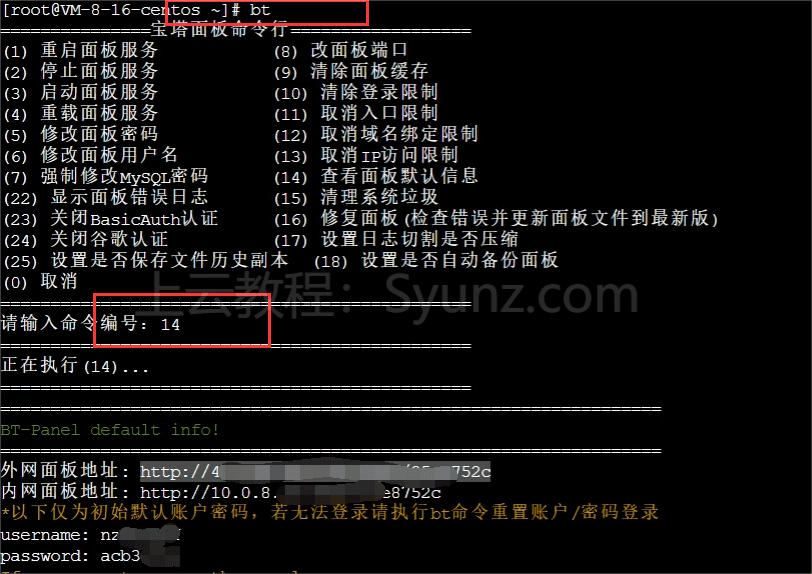
Windows系统轻量应用服务器
另外,关于Windows Sever系统的轻量应用服务器,如何安装宝塔面板呢?
其实很简单,跟我们自己的电脑操作差不多,远程连接后,可以打开系统自带的ie浏览器,在宝塔面板官网 下载安装包,鼠标双击安装一个exe程序即可。这里就不详细写了。有问题的话也可以留言讨论。
以上就是关于阿里云轻量应用服务器/腾讯云轻量应用服务器如何安装宝塔面板的全部内容了,主要针对宝塔面板的新手用户写的。希望能帮到大家!
视频教程
▶相关文章:
云服务器选择:大学生如何选择便宜云服务器 | 企业级阿里云服务器ECS怎么选择 | 如何选择合适自己的云服务器
云服务器使用: 如何远程登录连接Linux云服务器 | 宝塔面板安装与使用教程 | 网站如何配置CDN加速 | Linux云服务器可视化界面搭建教程 | 阿里云服务器ECS搭建网站步骤
新手建站快速上手:轻量应用服务器安装宝塔面板(建站)| 云服务器安装宝塔面板(建站)| 云服务器搭建wordpress网站教程 | 企业官网如何搭建
其他:轻量应用服务器和云服务器的区别 | wordpress入门基本操作 | Typecho网站搭建教程 | 新手做网站有哪些流程









